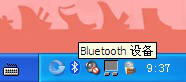台式电脑可以连接无线网 台式机连接无线网的步骤
台式电脑可以连接无线网,现如今随着无线网络的普及和发展,我们不再局限于通过有线连接来上网,而是可以借助无线网络的便利与快捷,在过去台式电脑因为没有内置无线网卡,我们通常只能通过有线方式连接到网络。如今的台式电脑已经具备了无线连接的能力,使得我们能够摆脱有线束缚,更加灵活地享受网络带来的便利。如何让台式电脑实现无线连接呢?接下来我们将一步步探索台式机连接无线网的步骤。
具体步骤:
1.首先保证电脑插入无线网卡,有些台式电脑自带无线网卡。保证可以接收无线网信号,并保证周围有无线网,
然后点击电脑右下角的网络图标一下,如图所示。

2.然后在打开的选项点击打开网络和共享中心,如图所示。
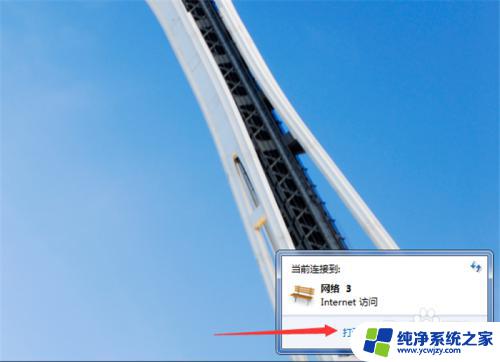
3.然后在打开的窗口,点击设置新的连接或网络,如图所示。
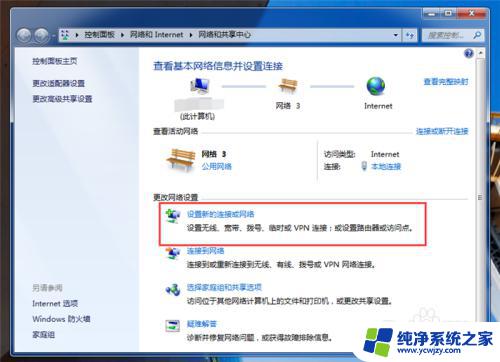
4.然后在打开的窗口,点击连接到Internet选项,如图所示。
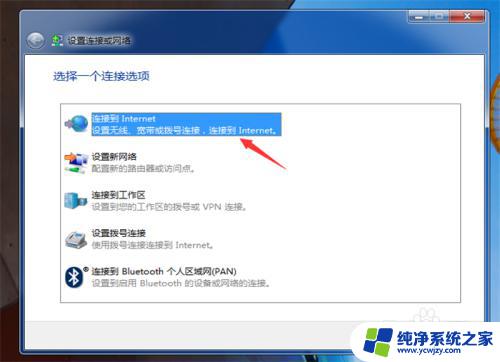
5.之后在进入的界面,点击扔要设置新连接,如图所示。
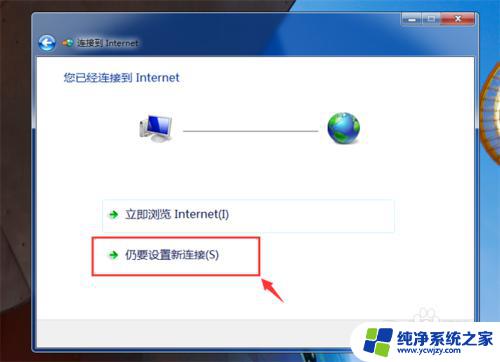
6.然后在开到的界面,点击无线选项,如图所示。
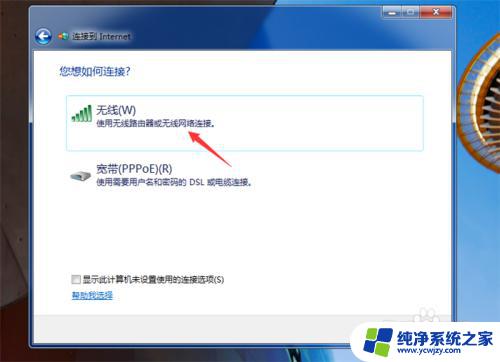
7.然后在来到的界面,点击左侧的更改适配器设置选项,如图所示。
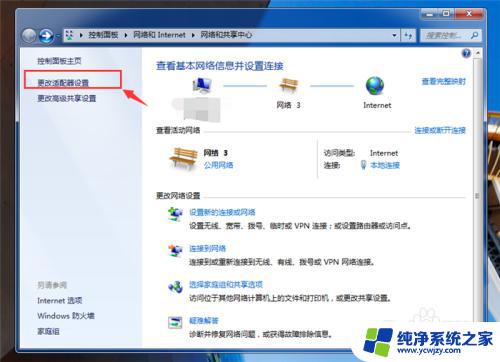
8.然后在里面,鼠标右键点击新建的无线连接。在弹出来的选项,点击启用,如图所示。
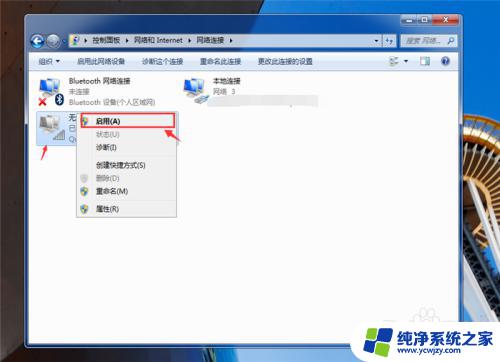
9.最后我们去电脑桌面,右下角点击出现的无线网络图标。选择一个无线网络连接即可,如图所示。
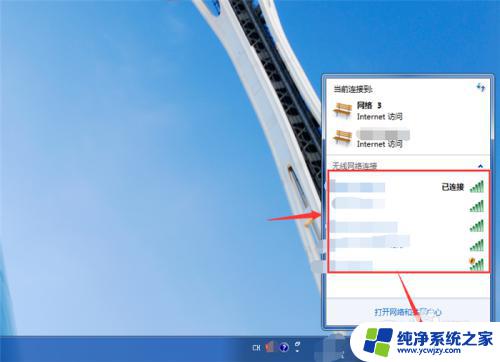
以上就是台式电脑连接无线网的全部内容,如果还有不懂的用户可以按照小编的方法进行操作,希望这些方法能够帮助到大家。